Internet Explorer 7 评测
Internet Explorer 7 的右上角提供了一个方便的搜索框,可以输入关键字立即搜索网上的信息。其中的搜索引擎默认就是Live Search,虽然可以从微软官方网站指定其它搜索引擎,但是都是英文的。
在漠视IE几年之后,2005年2月微软出乎意料的宣布将会为Windows XP用户发布IE 7。 一年多来,IE每发布一个版本都会带来新功能和特性。终于,今天IE7独立版正式发布了!IE7的确比其所有前任都要好,Paul推荐所有Windows用户尽快升级,对于已经找到替代浏览器的IE用户也是如此。
为什么IE7值得推荐?有两个方面:功能改进和安全特性,让我们开始。
一、功能改进
当IE 6首先出现在Windows XP时,Paul非常失望:它继承了XP的外观,但是相对IE 5.x没有提供任何主要功能改进。但是,开源软件Mozilla Firefox很令人振奋,是它唤醒了微软,从而开始开发新的IE版本。不必惊异,最好的一些IE7功能似乎就直接来自于Firefox特性。这不是坏事情,因为有些人坚挺IE,但是他们也想要Firefox的功能。
1、用户界面改进
IE7的界面与IE6有着巨大的差异,或许太激进了,它的设计遵循了Windows Vista的设计方针。
这个设计令人遗憾,它可能会让许多用户迷惑。微软告诉Paul说,它知道布局问题并着手准备下一轮的IE解决方案。
或许是因为这个设计的执迷不悟,或许是因为这个版本有许多新特性,IE 7的程序窗口中遍及新的UI。如果你习惯于IE 6或者Firefox,可能会有些信心。在IE 7的标题栏下面,你能看到后退和前进按钮,紧随地址栏之后的事刷新和停止按钮,所有这些IE 6都是有的,只是位置不同。
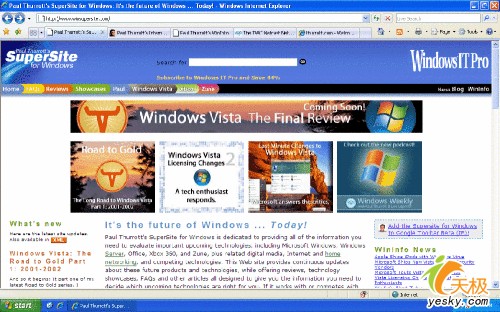
地址栏的右侧,你将看到一个新特性:专用的网络搜索框,从中你可以借助Google和Live.com等进行搜索操作。在全新安装的IE 7中,默认的搜索引擎是Windows Live Search服务。如果是从IE 6升级到IE 7,那么原有的默认的搜索引擎也会被拾取。所以,IE 7不会覆盖你的选择,并且使用下来菜单你可以轻松制定其他搜索选择。
IE 7的第二行用户界面元素包括收藏夹控制、打印、页面和工具、帮助菜单。如果你安装了程序或IE插件,它们也会在此显示。
默认情况下,IE菜单系统是隐藏的,可以通过ALT键切换显示/隐藏,或者通过在工具栏上单击右键选择显示菜单项。即使解锁工具栏,其中的项目也不能移动到其他位置。
一句话:习惯就好了。
2、搜索整合
像Firefox一样,IE 7在右上角提供了搜索工具栏。令人惊奇的是微软还为用户提供可选得搜索引擎选择,而不是迫使用户使用微软的Windows Live Search,尽管它是默认的,而且只针对全新安装的版本。热键是Ctrl+E。
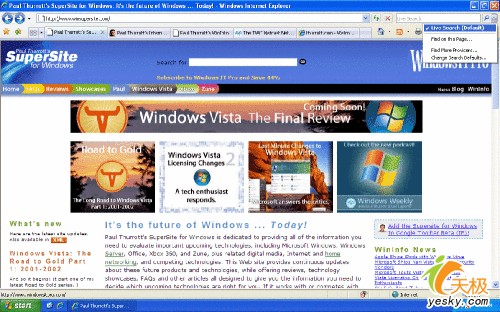
3、标签浏览
IE 6中所缺少的最明显的功能就是标签浏览,除了安全问题,这也是人们最经常抱怨的对象。好在IE 7终于具有该项特性了,没有标签的浏览器还会有人喜欢吗?
在以前的IE版本中,IE是所谓的Windows中的SDI(单文档界面)程序。在窗口较少时没有什么问题,但是同时打开的窗口太多,管理非常麻烦。 好在XP具有分组任务栏程序的功能,可以一次管理多个同类窗口。
IE 7和Firefox一样都支持新的MDI(多文档界面)设计,可以在一个主窗口中同时容纳多个IE窗口。一个标签对应一个IE窗口,它们都分布在窗口顶部。
幸运的是,微软改进了标签。例如,你可以使用快捷键(Ctrl+T和Ctrl+W)打开和关闭标签,也可以使用右键菜单。至关重要的是,你还可以使用Ctrl+Tab切换多个标签,与Windows的Alt+Tab快捷键类似。
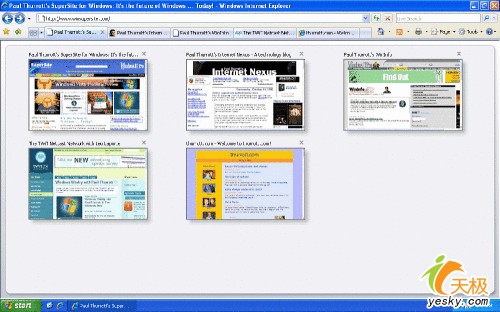
当然,标签的操作不仅如此。你还可以拖动并重新排列它们。
一旦你打开的标签达到两个或更多,标签的最左侧就会显示一个图标:快速标签(Quick Tabs)。快速标签中会在一个视图中显示所有已经打开的标签,可以轻易遍历,选择你想要的标签,同时也可以进行刷新或关闭等操作。
在每一个标签上,微软都放置了关闭按钮。你可以一次关闭一个或多个标签。
一旦你打开多个标签,它们就可以构成一个标签组(Tab Group),可以保存到收藏夹,而且,你还可以将此标签组指定为你的首页。也就是说,你可以在启动IE 7时一次性打开多个页面。
默认时,IE 7会在新标签打开弹出窗口,而不是新窗口,并且新标签会在背景打开。标签浏览默认时开启的,你可以改变所有这些选项。但是,IE 7不会隐藏标签栏,即使是一个标签也是如此,但这不是个大问题。
总而言之,标签浏览是IE 7的相当令人满意的功能,建议一试。
4、收藏中心
之前的IE中,微软只提供了简单的收藏菜单,与旧有的Netscape书签菜单相似。现在的IE 7使用新的收藏中心取代了原有的收藏菜单,它集中了收藏、Feed和浏览历史功能。收藏中心是一个弹出面板,也可以被固定在左侧。
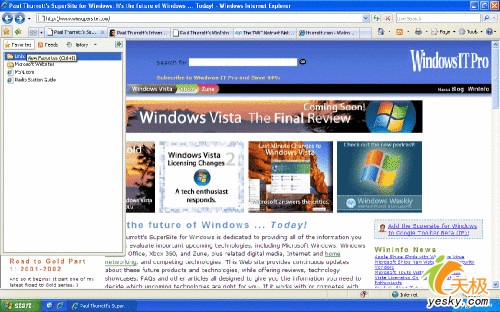
RSS是当前网络热门技术,它是通过网络发布和订阅文字和其他内容的开放标准。多数Blog都利用RSS一边读者可以通过网址或RSS客户端访问它们的内容。但是许多传统的网站也开始使用RSS,因为基于推送技术的吸引着不想手工查看新内容的用户们。
有三种RSS客户端:像苹果一样直接在浏览器中提供RSS功能、在邮件程序(如Outlook 2007)中提供RSS支持、独立的RSS客户端。
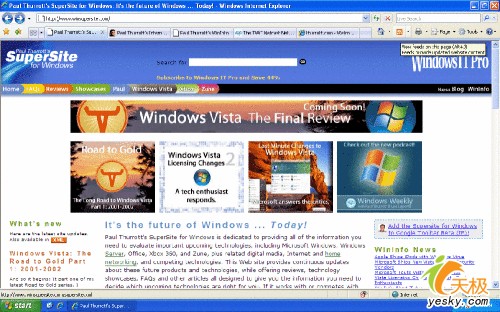
有趣的是,微软提供了访问整个RSS平台的途径,这个功能曾经只有Vista中才拥有。这意味着XP版的IE 7比以前更为强大。第三方程序和微软其他程序现在都访问已经订阅的RSS并提供新的使用体验。
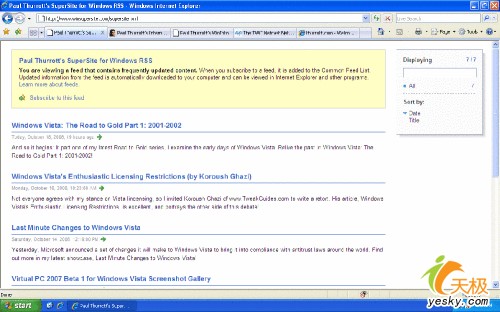
如果你访问的网站拥有RSS,那么RSS订阅按钮就会点亮,单击即可开始订阅。IE 7在浏览器内部提供了一个界面友好的RSS访问途径,其中还提供了内容过滤显示面板。请注意,你订阅的RSS Feeds不在收藏夹中,它使用RSS平台存储,备份时注意。
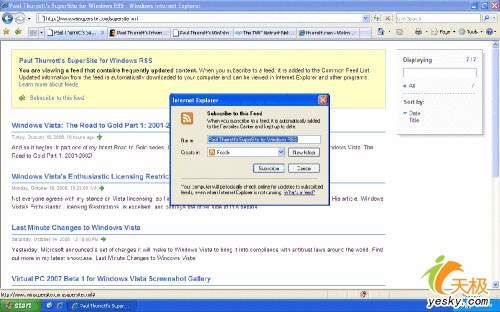
在订阅了一个或多个Feed后,你可以在收藏中心看到它们。右击一个feed选择属性就可以进行更多高级设置,包括订阅feed的更新频率等。
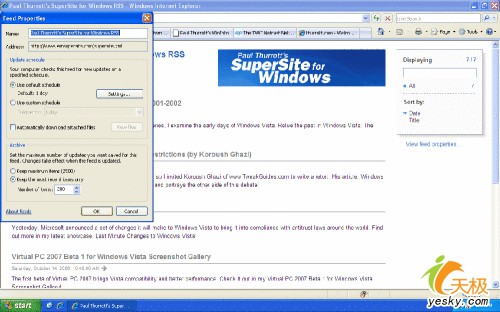
与标签浏览一样,微软对于RSS支持也是拔尖的,尽管它的Feed试图被指与苹果的Safari相似。
6、打印改进
IE的打印功能一直以来都是个阻碍,多数网页打印输出都会擦除最右侧的1/3。但是,IE 7没有这个问题。微软实际上修复了每个IE打印问题,现在IE可以很容易使用了。
IE 7的打印改变都可以在打印预览中看到。默认视图是“缩放适合”页面的,包括水平、垂直方向适合以及页面的横向和竖向打印。
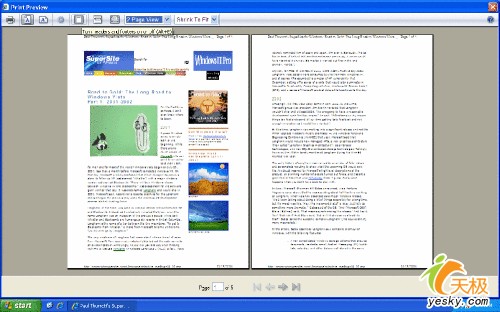
这方面,可以毫不含糊的说,这次微软是完全彻底的正确,不错!
7、缩放改进
IE 7中有多种缩放比例可以选择,还可以自定义,所缩放的不仅是文字也包括图形。方式:由下角的小工具按钮或者Ctrl+鼠标滚轮。
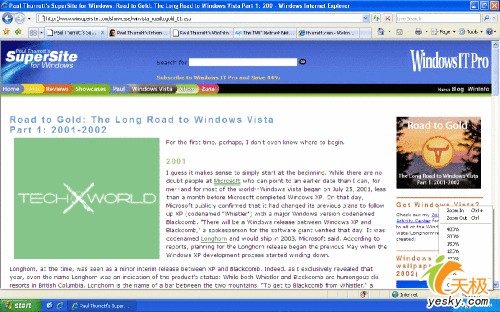
8、默认开启ClearType
有些争论,微软默认在IE中开启了ClearType渲染,即使用户并没有在操作系统中开启ClearType。如果你不知道ClearType是什么,可以自己搜索一下。简言之,就是可以改进屏幕文字的可读性,让你更加清晰的看到屏幕文字。但是,用户抱怨说这让它们的文字看着模糊,尤其是CRT显示器。如果你喜欢,可以在Internet Options中关闭它。坦白的说,Paul表示,没有这个功能简直不能使用Window:它让LCD显示器上文字看上去更加平滑。
二、安全特性
发布Windows XP版IE 7是个好主意,因为XP中很多安全问题都是IE 6引起的。有趣的是Windows XP和Server 2003版的IE 7缺少了很多Vista版的功能,但是,它仍然还有比其前任多得多的功能。
1、整合反钓鱼过滤
微软的钓鱼过滤最近被发现市当前最高级别的反钓鱼解决方案,在IE 7中在第一次启动时会问你是否开启。(嗯?为什么是关闭的?因为它要与微软服务器进行交流,这涉及道个人的隐私问题。)Paul的建议是:立即开启!
如果你访问一定可以标准的网站时,钓鱼过滤将会触发黄色警告并警告你该网站看起来可疑。如果一个网站已知是恶意的,你就会收到红色警告并阻止你访问。当然,如果你认为没有问题,还是可以访问的。
2、删除浏览历史
在IE 6中,如果你想清除电子痕迹,你必须进入网络选项单击三个独立的按钮才能删除临时文件、cookies和浏览记录。现在,在IE 7中,你可以直接从工具按钮进行所有操作,该功能的名称是"Delete Browsing History"(删除浏览历史)。操作对话框会让你选择删除那些项目,或者一次解决所有内容,不错!
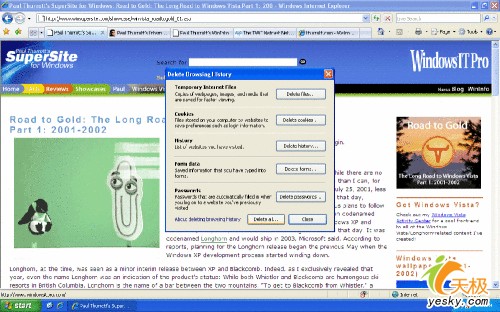
3、IDN电子欺骗保护
IDN(国际域名)电子欺骗保护将帮助确保不被包含混合字符集的恶意网站所欺骗。这种欺骗类似于在域名中将“O”和“0”进行混淆,当然,这只是个例子,实际要比这要高级多了。
4、高担保认证支持
IE 7也支持被称为High Assurance Certificates的内容,尽管这项技术还未被国际标准接受。你可能知道浏览器中的SSL图标,一般来说,这个图标显示该网站是安全并加密的。问题是任何人都能获取SSL认证,可能你正在做的事就是简单加密你与恶意网站的通讯。在IE 7中,所有现行传统的SSL网站都被认为是低登记担保的,因为它们不能被证明是安全的。为了获取高担保级别的证书,网站将同意提供大量能证实该网站和其拥有者的信息。
5、组策略支持
IE 7支持AD(Active Directory)组策略,它让对于企业网络高度可管理。更特别的是,对于选择首次展示IE 7的IT管理员来说,可以选取并选择哪些新功能可以被开启。这将会增加企业接受IE 7的程度。
6、其他安全特性
有大量的其他安全性改进。微软要求每个浏览窗口都必须有地址栏,包括弹出窗口。ActiveX插件特性阻止了ActiveX控件感染你的系统,即使你试图安装,安装会失败。管理插件功能也给你删除特定ActiveX控件的机会。IE 7与Windows Defender的整合更好。
三、Web开发改进
尽管Web标准专家们说微软没有让IE 7具有更多标准兼容性,这个新浏览器还是包括了诸如PNG文件、更好的CSS相容性、CSS 2定位和IDN等的支持。IE程序管理lead:Chris Wilson说,IE 7已经修复了以前IE中的大量Web开发问题。
微软说,IE 7的Web标准支持要比批评者所说的好多了。
关于网站的兼容性,IE程序管理Group:Tony Chor告诉我们IE 7提供两个渲染模式。第一个模式叫做Quirks Mode (或Compatibility Mode),像IE 5和IE 6一样的绘制网页;由于数百外内部和外部网站依赖于特殊的IE行为,所以这是IE 7默认运行的模式。第二个模式叫做Standards Mode (或Strict Mode),Chor称为“我们最好的基于标准的工具”。要访问这个模式,网站需要添加特别的DOCTYPE标签给它们的HTML文件。这也等同于会迫使IE 6向后兼容的标签网站。
四、IE 7 的问题
Paul说他不能着重强调这个内容:IE 7是相当不错的一次升级。但是,仍不完美,所以还有网站兼容性问题,它还有可能会导致人们卸载IE 7而回到IE 6。
Paul说他并不是受IE 7摆布的狂热粉丝,但是微软正在调查并在下个浏览器发布版本中解决。这些问题包括更多的配置工具栏,让你可以拖放按钮、移动你想要的项目等。
Firefox的许多功能IE 7则没有,如”inline find“。当然这些功能可以从IE Addons Web site网站获取,这与Mozilla公司为Firefox用户提供的网站类似,让IE用户有了集中查找插件的地方。
五、获取和售价
IE 7目前提供了XP SP2版、x64版和Server 2003 SP1版,都是免费提供下载的,但是需要正版验证。而且,不久后微软将会通过Windows的自动更新推送IE 7。自动更新会自动下载IE 7,但是不会安装,即使你已经配置自动更新自动安装严重更新也是如此。相反,你将看到一个描述IE 7的欢迎屏幕,并问你是否要安装这个浏览器。
自动更新将会在3周后开始,微软说它将花2-3个月让每个人都能获得。
六、总结
IE 7绝对是一个想都不用想的选择:如果你使用Windows,你应该立即更新。短期来看,IE 7偶尔会有兼容性问题,但是会快速好起来。当然,多数网站不会有任何问题。IE 7时微软应该引以为豪的产品,Paul的建议:现在下载,高度推荐使用!
| 自由广告区 |
| 分类导航 |
| 邮件新闻资讯: IT业界 | 邮件服务器 | 邮件趣闻 | 移动电邮 电子邮箱 | 反垃圾邮件|邮件客户端|网络安全 行业数据 | 邮件人物 | 网站公告 | 行业法规 网络技术: 邮件原理 | 网络协议 | 网络管理 | 传输介质 线路接入 | 路由接口 | 邮件存储 | 华为3Com CISCO技术 | 网络与服务器硬件 操作系统: Windows 9X | Linux&Uinx | Windows NT Windows Vista | FreeBSD | 其它操作系统 邮件服务器: 程序与开发 | Exchange | Qmail | Postfix Sendmail | MDaemon | Domino | Foxmail KerioMail | JavaMail | Winwebmail |James Merak&VisNetic | CMailServer | WinMail 金笛邮件系统 | 其它 | 反垃圾邮件: 综述| 客户端反垃圾邮件|服务器端反垃圾邮件 邮件客户端软件: Outlook | Foxmail | DreamMail| KooMail The bat | 雷鸟 | Eudora |Becky! |Pegasus IncrediMail |其它 电子邮箱: 个人邮箱 | 企业邮箱 |Gmail 移动电子邮件:服务器 | 客户端 | 技术前沿 邮件网络安全: 软件漏洞 | 安全知识 | 病毒公告 |防火墙 攻防技术 | 病毒查杀| ISA | 数字签名 邮件营销: Email营销 | 网络营销 | 营销技巧 |营销案例 邮件人才:招聘 | 职场 | 培训 | 指南 | 职场 解决方案: 邮件系统|反垃圾邮件 |安全 |移动电邮 |招标 产品评测: 邮件系统 |反垃圾邮件 |邮箱 |安全 |客户端 |